ps非主流教程:室內(nèi)非主流美女
時間:2024-03-02 06:00作者:下載吧人氣:20
素材圖片顏色也比較淡,處理的時候可以先用通道替換去除一些雜色,然后把整體顏色轉(zhuǎn)為藍(lán)色,人物膚色保留一些紅色,后期把整體調(diào)淡,并適當(dāng)柔化處理即可。
原圖

最終效果

1、打開素材圖片,把背景圖層復(fù)制一層。進(jìn)入通道面板,選擇綠色通道按Ctrl+ A 全選,按Ctrl + C 復(fù)制,選擇藍(lán)色通道按Ctrl + V 粘貼。點(diǎn)RGB通道返回圖層面板,效果如下圖。

<圖1>
2、創(chuàng)建可選顏色調(diào)整圖層,對紅,青進(jìn)行調(diào)整,參數(shù)設(shè)置如圖2,3,效果如圖4。這一步把圖片主色轉(zhuǎn)為紫紅色。
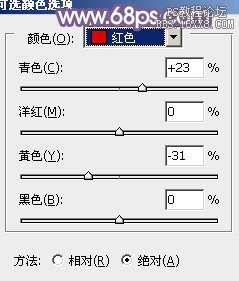
<圖2>
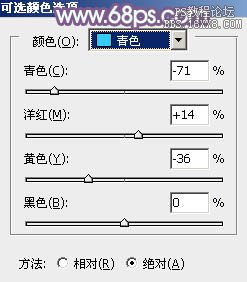
<圖3>

<圖4>
3、創(chuàng)建曲線調(diào)整圖層,對綠,藍(lán)進(jìn)行調(diào)整,參數(shù)設(shè)置如圖5,6,效果如圖7。這一步給圖片增加紫色。
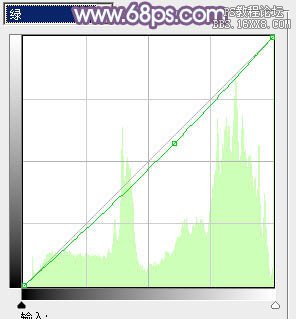
<圖5>
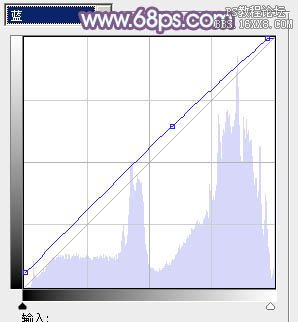
<圖6>

<圖7>
4、創(chuàng)建色彩平衡調(diào)整圖層,對中間調(diào),高光進(jìn)行調(diào)整,參數(shù)設(shè)置如圖8,9,效果如圖10。這一步主要給圖片的高光部分增加淡藍(lán)色。
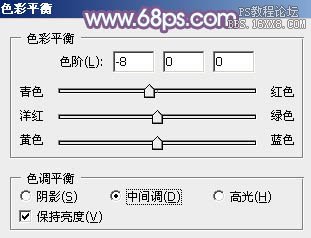
<圖8>

<圖9>

<圖10>
5、創(chuàng)建可選顏色調(diào)整圖層,對紅、青、洋紅、白、黑進(jìn)行調(diào)整,參數(shù)設(shè)置如圖11- 15,效果如圖16。這一步把圖片的洋紅轉(zhuǎn)為藍(lán)紅色。
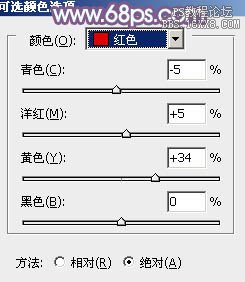
<圖11>
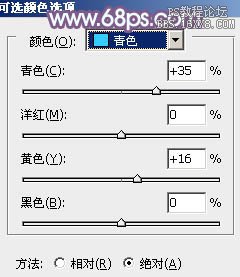
<圖12>
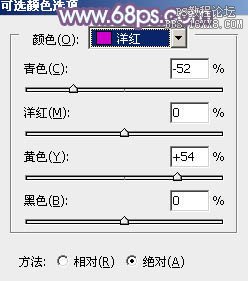
<圖13>
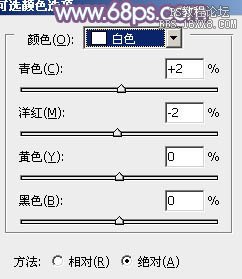
<圖14>
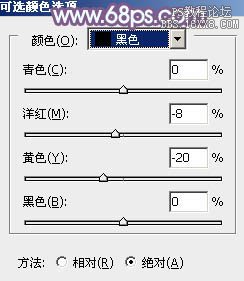
<圖15>

<圖16>
6、按Ctrl+ J 把當(dāng)前可選顏色調(diào)整圖層復(fù)制一層,不透明度改為:50%,效果如下圖。

<圖17>
7、創(chuàng)建色彩平衡調(diào)整圖層,對陰影、中間調(diào)、高光進(jìn)行調(diào)整,參數(shù)設(shè)置如圖18- 20,效果如圖21。這一步給圖片增加紅色。

<圖18>

<圖19>

<圖20>

<圖21>
8、創(chuàng)建曲線調(diào)整圖層,把全圖稍微調(diào)亮一點(diǎn),參數(shù)及效果如下圖。
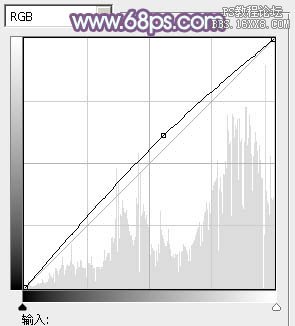
<圖22>

<圖23>
9、創(chuàng)建可選顏色調(diào)整圖層,對紅、藍(lán)、白、黑進(jìn)行調(diào)整,參數(shù)設(shè)置如圖24- 27,效果如圖28。這一步微調(diào)人物膚色,并減少藍(lán)色。
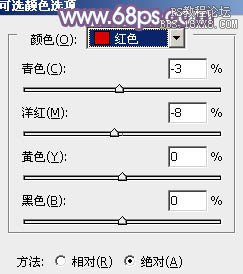
<圖24>
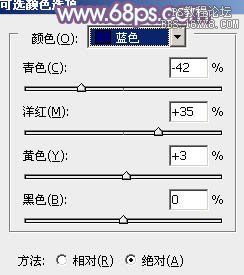
<圖25>
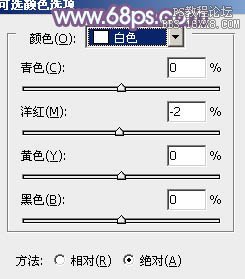
<圖26>
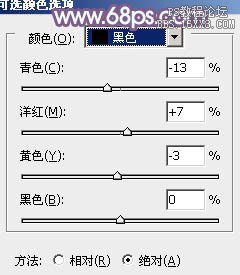
<圖27>
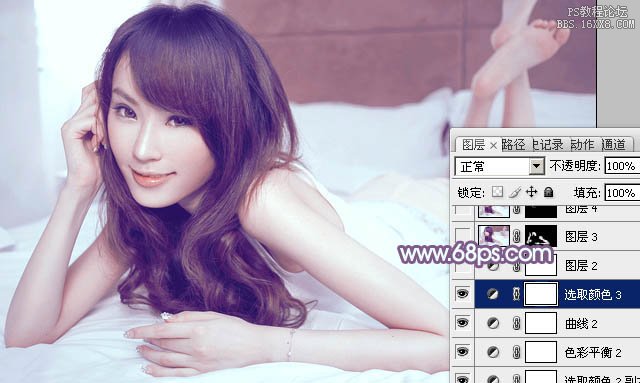
<圖28>
10、按Ctrl+ J 把當(dāng)前可選顏色調(diào)整圖層復(fù)制一層,不透明度改為:30%,效果如下圖。
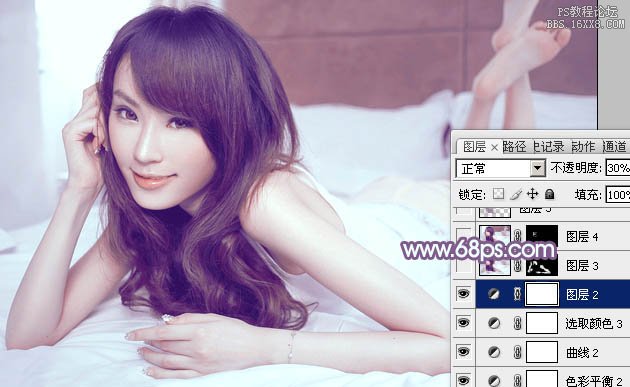
<圖29>
11、新建一個圖層,按Ctrl+ Alt + Shift + E 蓋印圖層,簡單給人物磨一下皮,大致效果如下圖。

<圖30>
最后微調(diào)一下細(xì)節(jié),再把整體柔化處理,完成最終效果。

相關(guān)推薦
- ps調(diào)出天空的藍(lán)色
- ps調(diào)天空西藏藍(lán)
- ps調(diào)經(jīng)典浮藍(lán)色調(diào)教程
- 貪玩藍(lán)月怎么賺錢一月能多少賺(賺取和兌換人民幣方法)
- 天涯明月刀人物介紹和關(guān)系一覽(附新手平民職業(yè)推薦)
- 《dnf》藍(lán)拳110級畢業(yè)裝備怎么搭配 110級藍(lán)拳畢業(yè)裝備搭配推薦2023
- 森林冰火人無敵版攻略雙人闖關(guān)(人物、關(guān)卡介紹與操作方法)
- 天外魔境真?zhèn)鞒稣斜砑案魅宋锛寄鼙恚ㄗ顝?qiáng)必殺技帶圖解析)
- 魔獸世界庫爾迪拉·織亡者在哪里(位置、人物介紹與背景故事)
- 圣三國英杰傳攻略流程完整版(人物培養(yǎng)等新手玩法教學(xué))

網(wǎng)友評論